 Loading...
Loading...S
- SYNCMASTER 460UT-227
- SYNCMASTER 460UT-B28
- SYNCMASTER 460UTN31
- SYNCMASTER 460UTN-219
- SYNCMASTER 460UTN-B29
- SYNCMASTER 460UTN-UD21
- SYNCMASTER 460UX10
- SYNCMASTER 460UX-231
- SyncMaster 460UX-316
- SYNCMASTER 460UX-M9
- SYNCMASTER 460UX_MI3
- SYNCMASTER 460UXN29
- SYNCMASTER 460UXN-229
- SYNCMASTER 460UXN-319
- SYNCMASTER 460UXN-M19
- SYNCMASTER 460UXN_MI5
- SYNCMASTER 460UXN-UD17
- SYNCMASTER 460UXN-UD210
- SyncMaster 500b Plus CKF5607L
- SyncMaster 50S
- SyncMaster 50V
- SyncMaster 50X
- SyncMaster 510b
- SYNCMASTER 510M15
- SYNCMASTER 510MP12
- SYNCMASTER 510N18
- SyncMaster 510S
- SYNCMASTER 510T14
- SyncMaster 512N5
- SyncMaster 512T
- SyncMaster 515V4
- SYNCMASTER 51S3
- SyncMaster 520DX34
- SyncMaster 520DXn31
- SyncMaster 520TFT3
- SYNCMASTER 52V9
- SyncMaster 530
- SyncMaster 530TFT2
- SyncMaster 531
- SyncMaster 531TFT2
- SyncMaster 540B10
- SYNCMASTER 540N18
- SYNCMASTER 550B3
- SyncMaster 550DX19
- SYNCMASTER 550EX21
- SYNCMASTER 550EXN22
- SYNCMASTER 550S5
- SYNCMASTER 550V4
- SyncMaster 551Mv
- SYNCMASTER 551S10
- SyncMaster 551V5
- SyncMaster 560V
- SYNCMASTER 560VTFT9
- SYNCMASTER 56B3
- SyncMaster 56E5
- SYNCMASTER 56V3
- SyncMaster 570B
- SyncMaster 570B TFT7
- SYNCMASTER 570DX34
- SYNCMASTER 570DXN31
- SYNCMASTER 570DXN SILVER
- SyncMaster 570P
- SyncMaster 570P Plus TFT2
- SYNCMASTER 570PTFT6
- SyncMaster 570 Q1633
- SyncMaster 570s2
- SyncMaster 570S TFT5
- SyncMaster 570V
- SyncMaster 570V TFT6
- SyncMaster 580B
- SyncMaster 580B TFT4
- SyncMaster 580P
- SyncMaster 580P TFT
- SyncMaster 580s2
- SyncMaster 580S TFT2
- SyncMaster 580V TFT
- SYNCMASTER 58V
- SyncMaster 591s16
- SyncMaster 591SG2
- SYNCMASTER 591V9
- SyncMaster 592S2
- SYNCMASTER 592V6
- SyncMaster 594MG2
- SYNCMASTER 59E
- SyncMaster 5 series
- SyncMaster 610b
- SyncMaster 632NW3
- SyncMaster 632NW PLUS2
- SyncMaster 633NW
- SyncMaster 650FP5
- SYNCMASTER 650FP-26
- SyncMaster 650MP24
- SYNCMASTER 650MP-26
- SyncMaster 650TS24
- SyncMaster 650TS-27
- SYNCMASTER 700
- SYNCMASTER 700DF2
- SYNCMASTER 700DX4
- SyncMaster 700DX-219
- SyncMaster 700 IFT5
 Loading...
Loading... Loading...
Loading...Nothing found
SYNCMASTER 551S
Owner's Manual
57 pgs4.01 Mb0
Owner's Manual
69 pgs5.06 Mb0
User Manual [de]
57 pgs5 Mb0
User Manual [es]
57 pgs4.59 Mb0
User Manual [fi]
50 pgs4.35 Mb0
User Manual [it]
57 pgs4.49 Mb0
User Manual [no]
50 pgs4.39 Mb0
User Manual [pl]
62 pgs5.98 Mb0
User Manual [pl]
60 pgs2.51 Mb0
User Manual [pt]
57 pgs4.32 Mb0
Table of contents
 Loading...
Loading...Specifications and Main Features
Frequently Asked Questions
User Manual

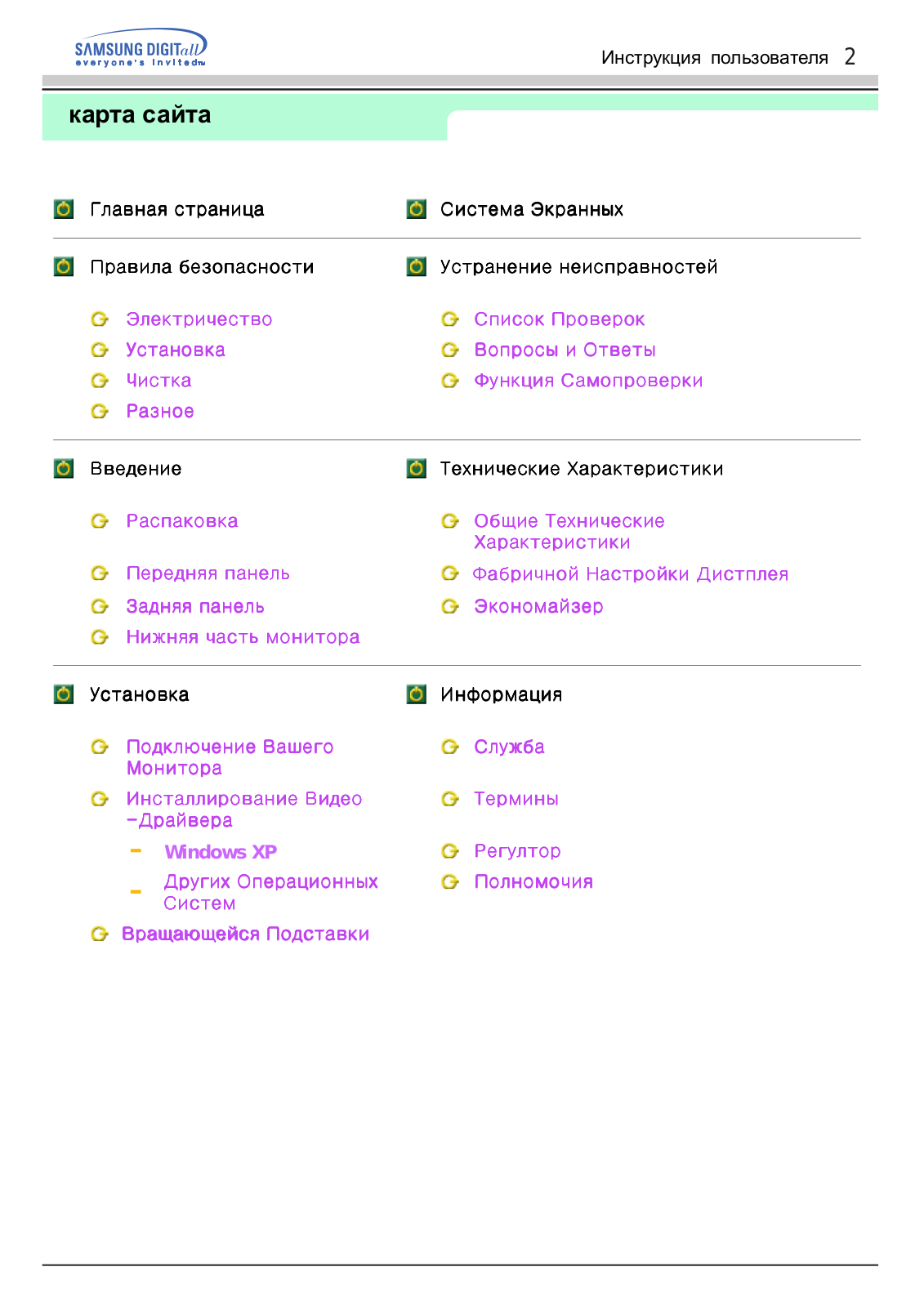
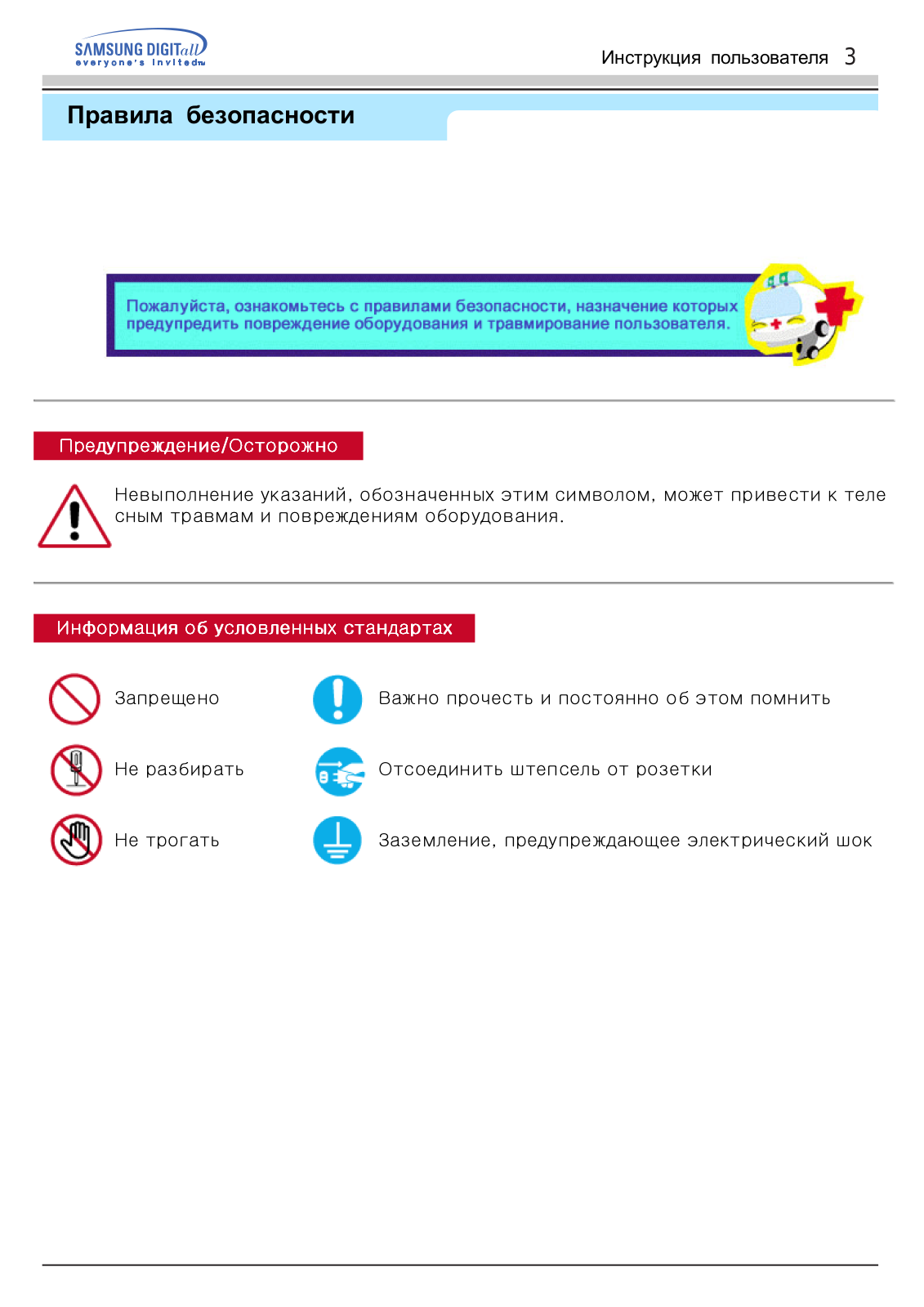
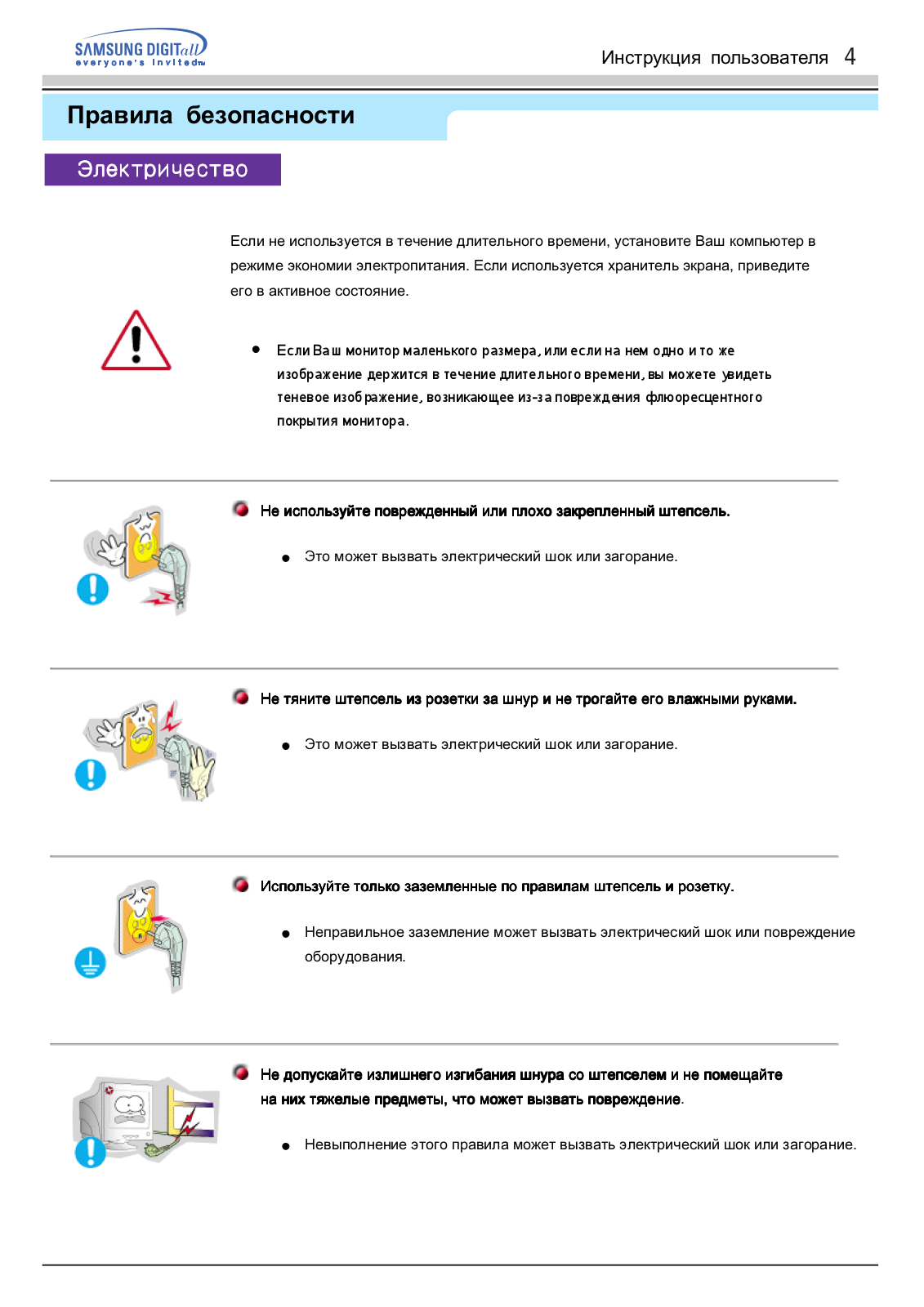
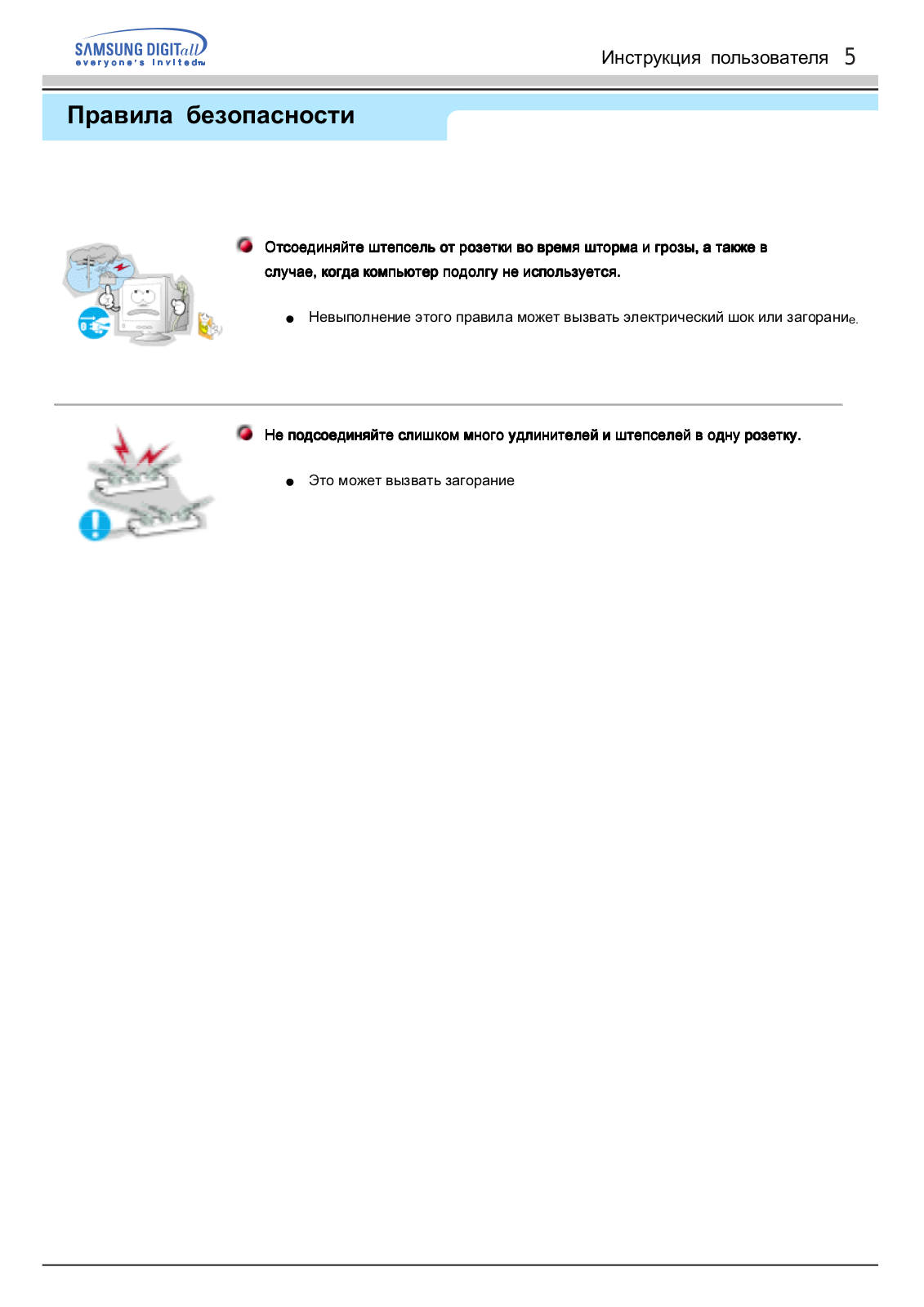
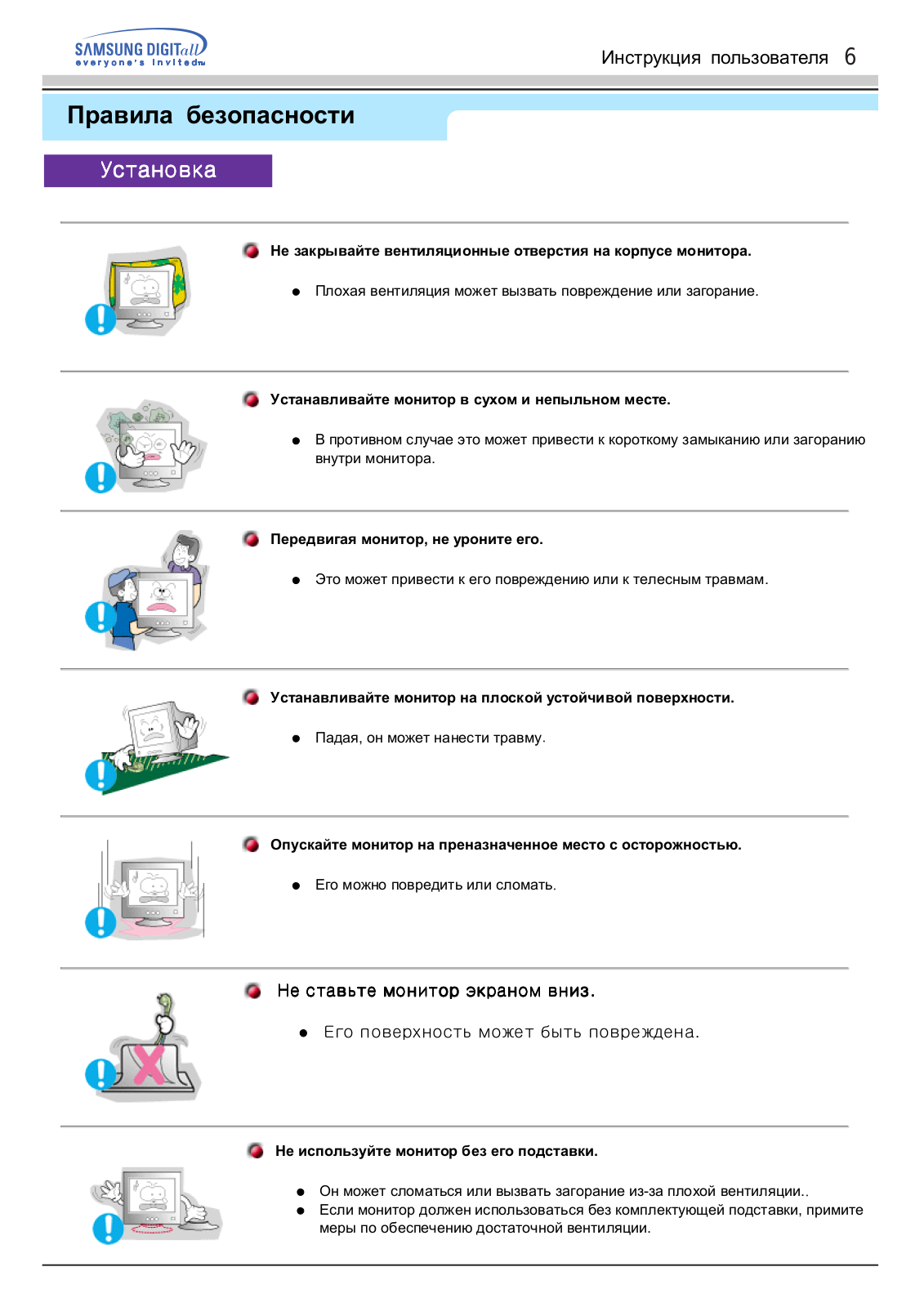
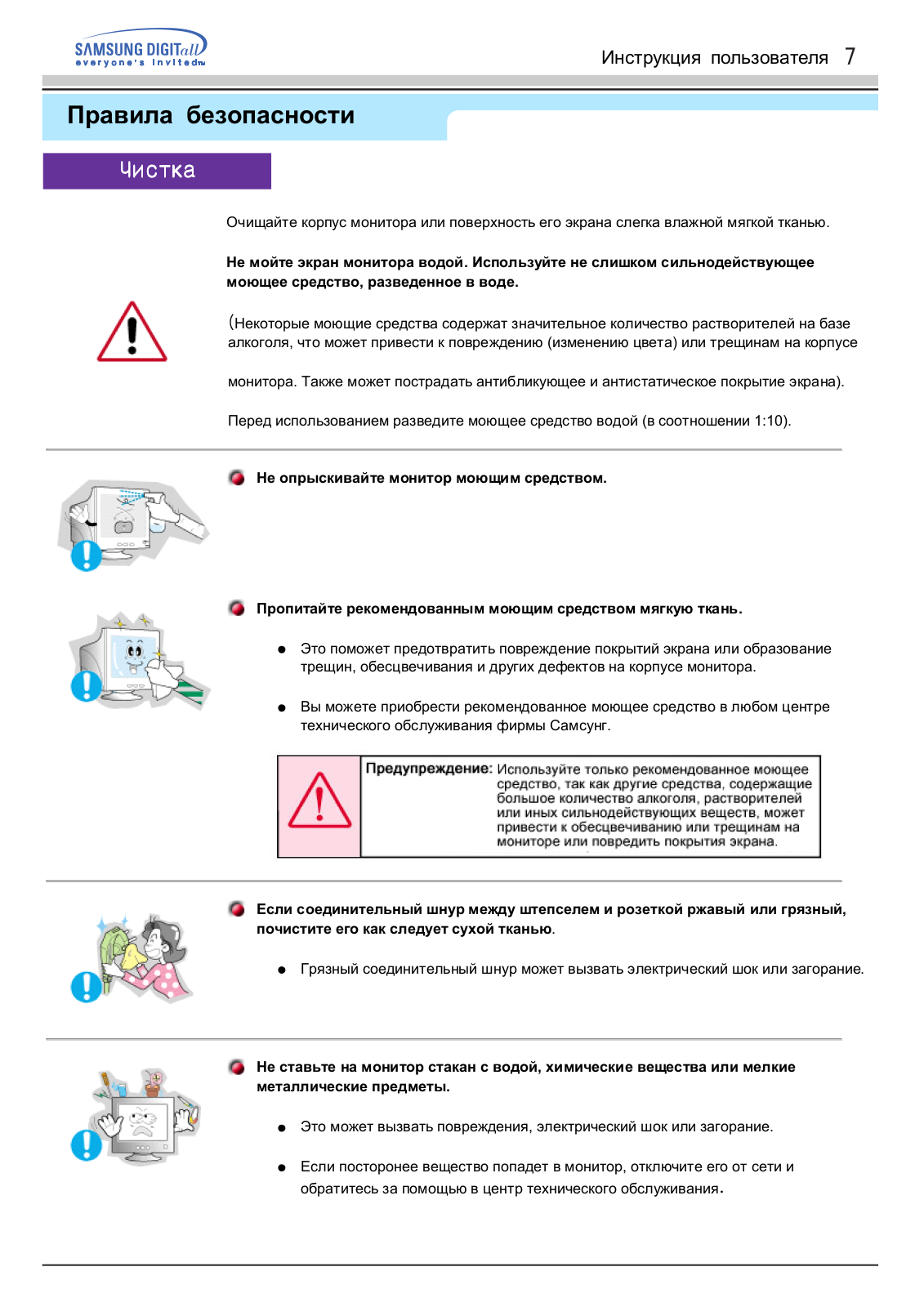
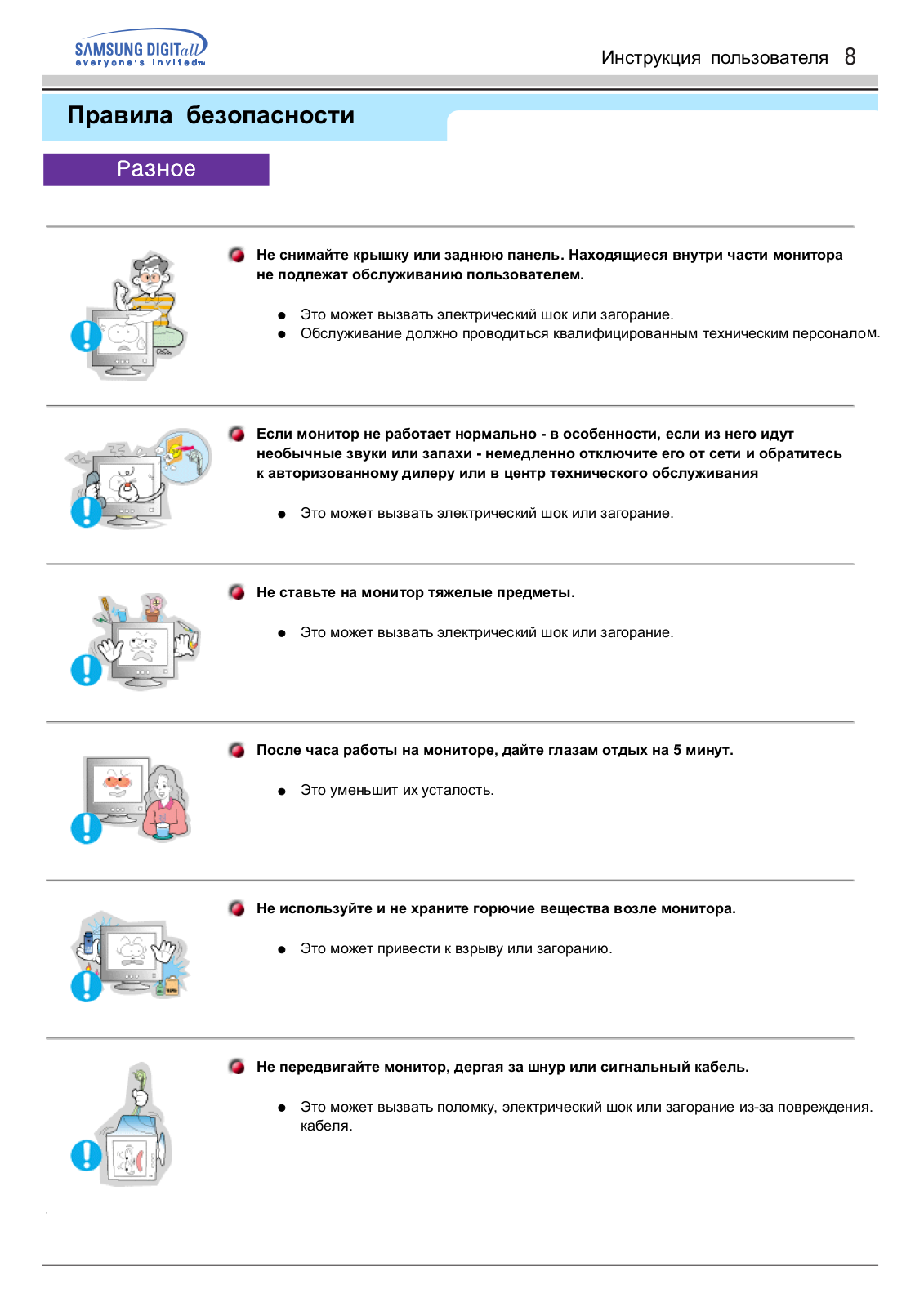
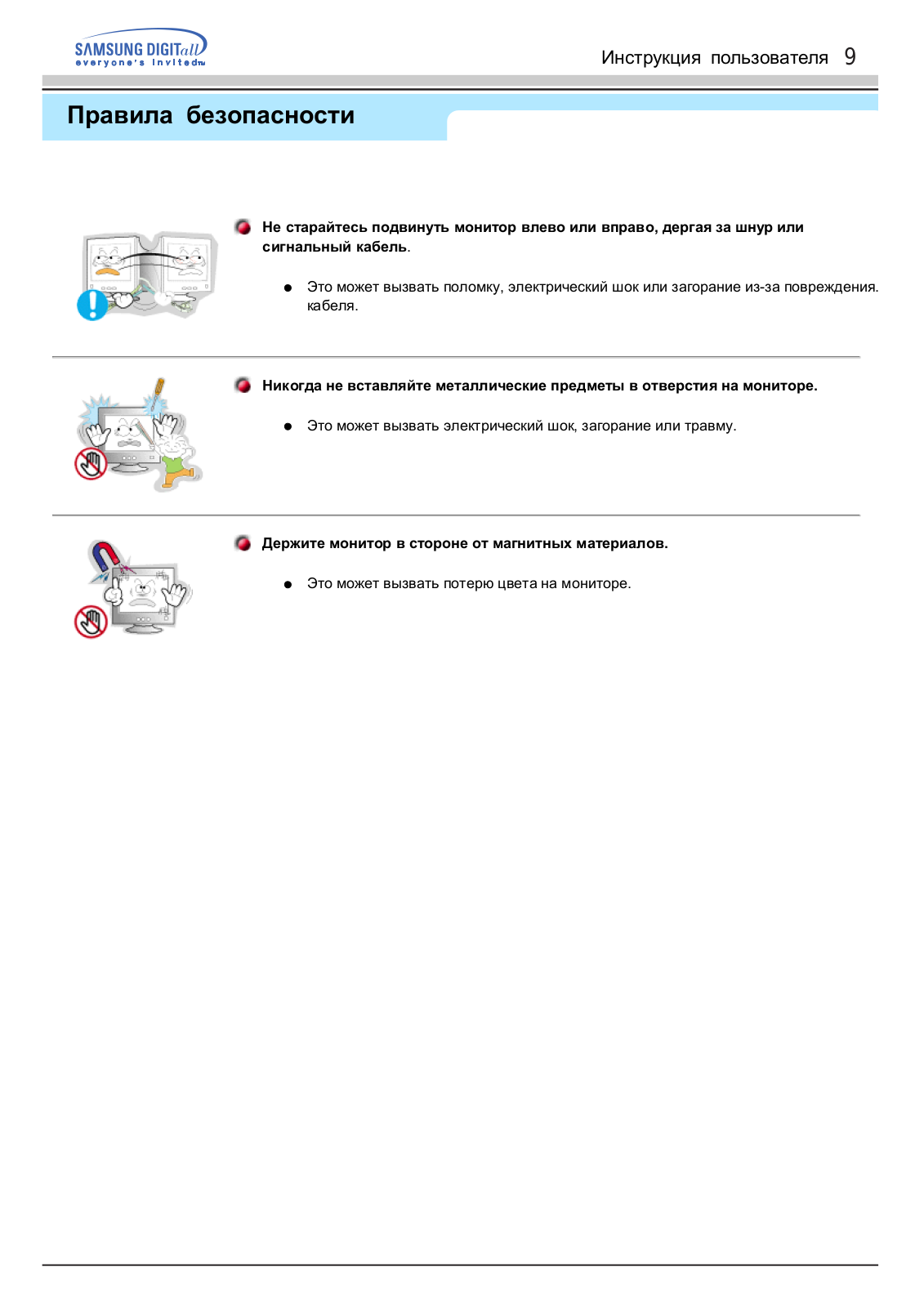
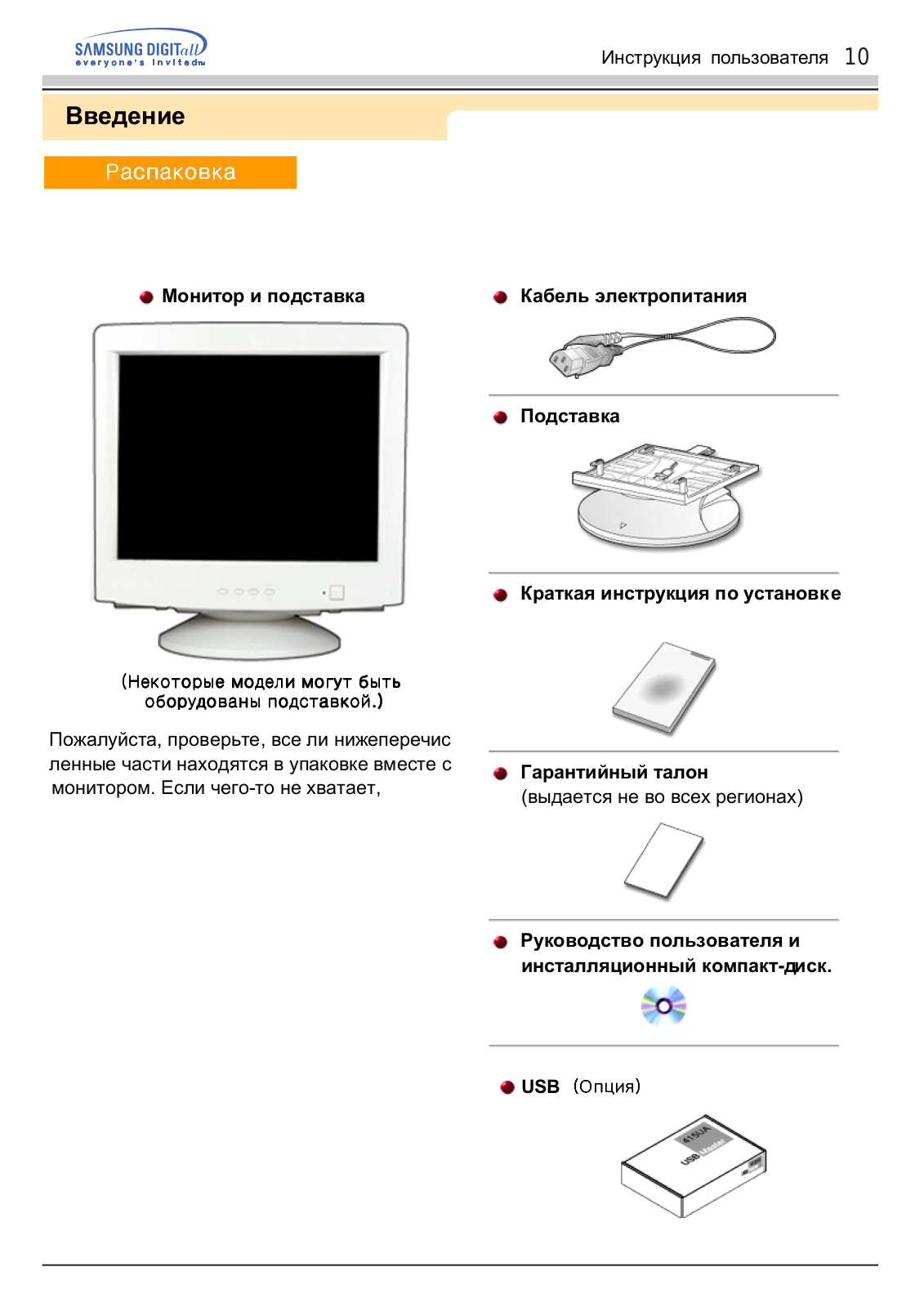
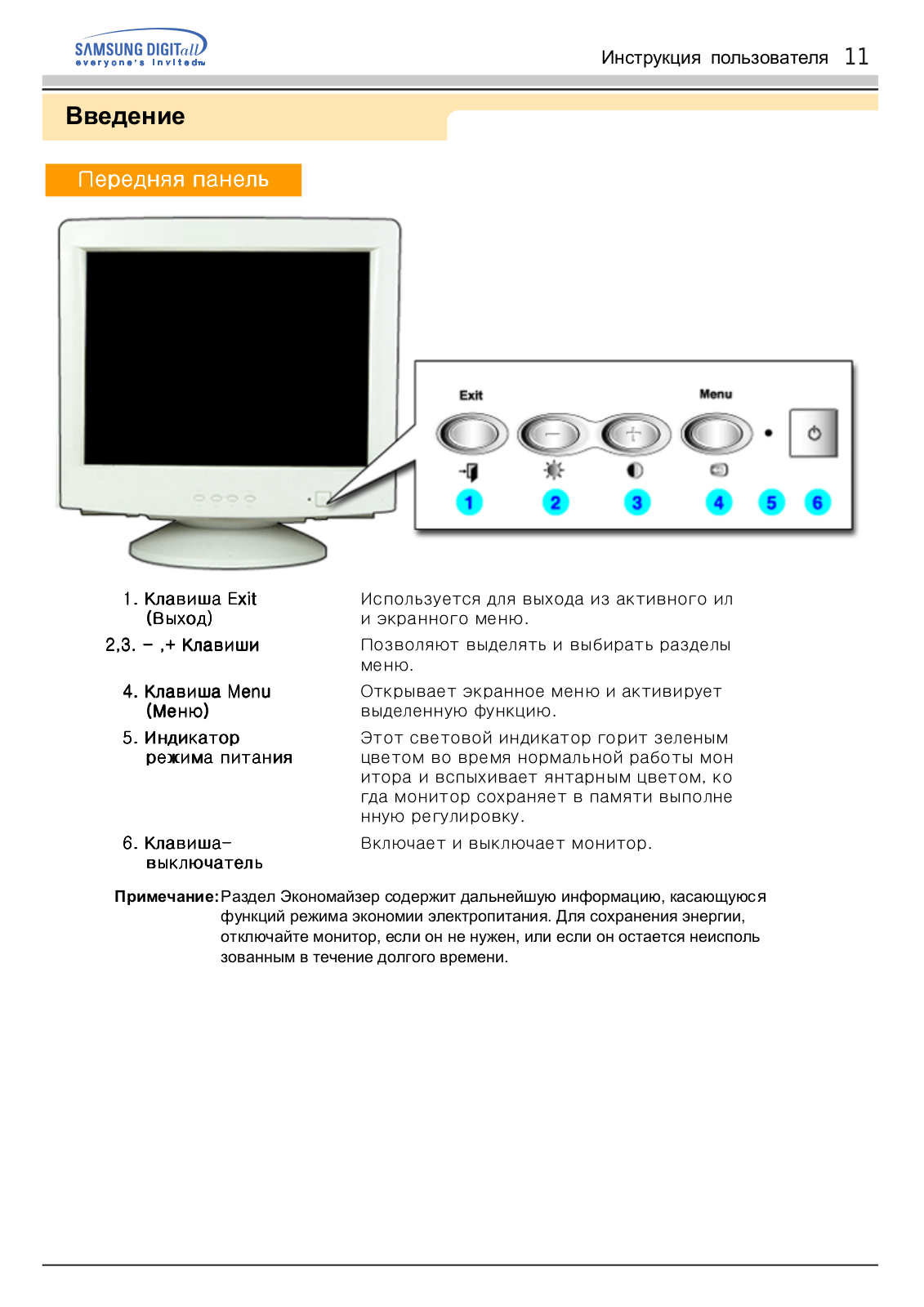
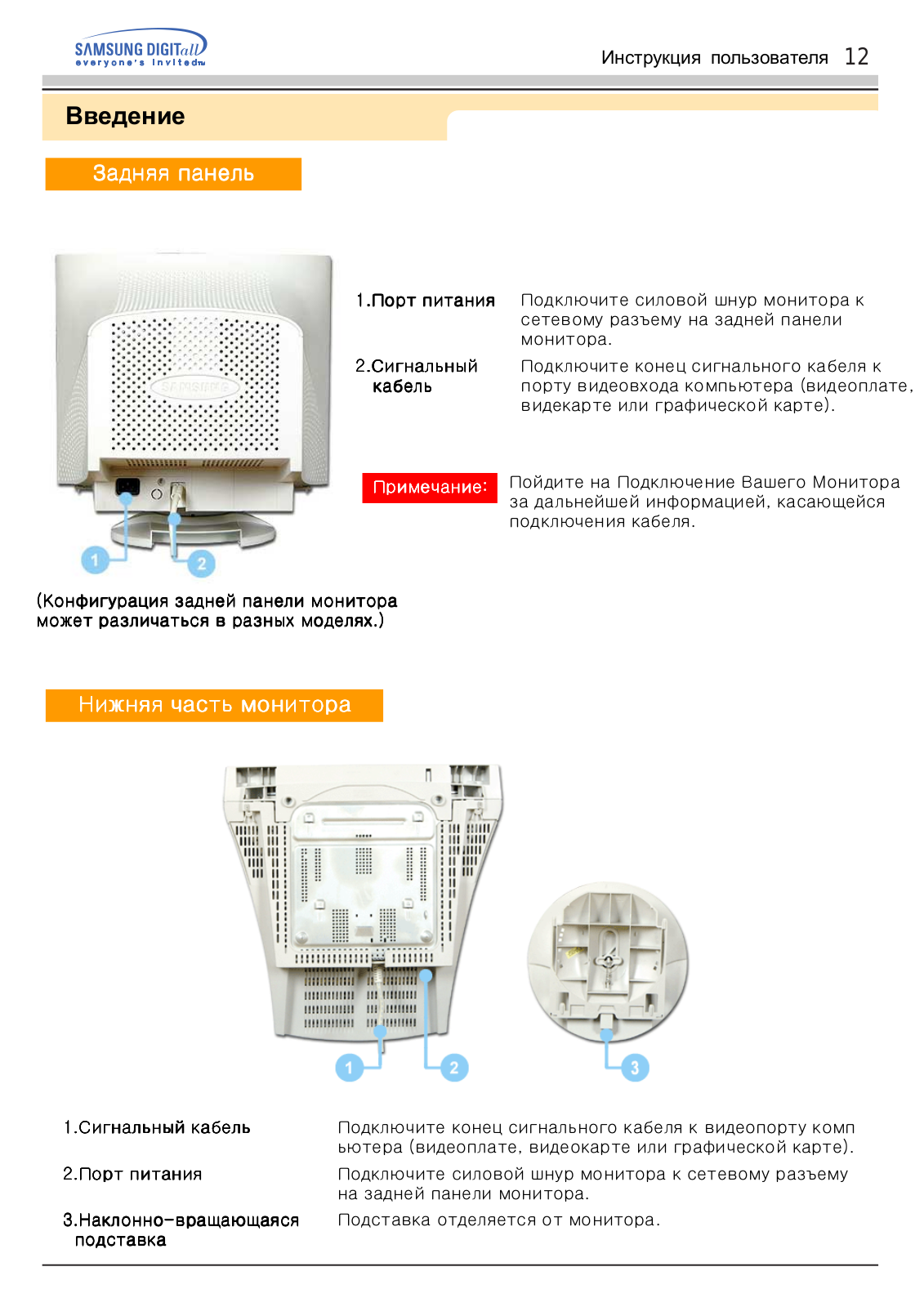
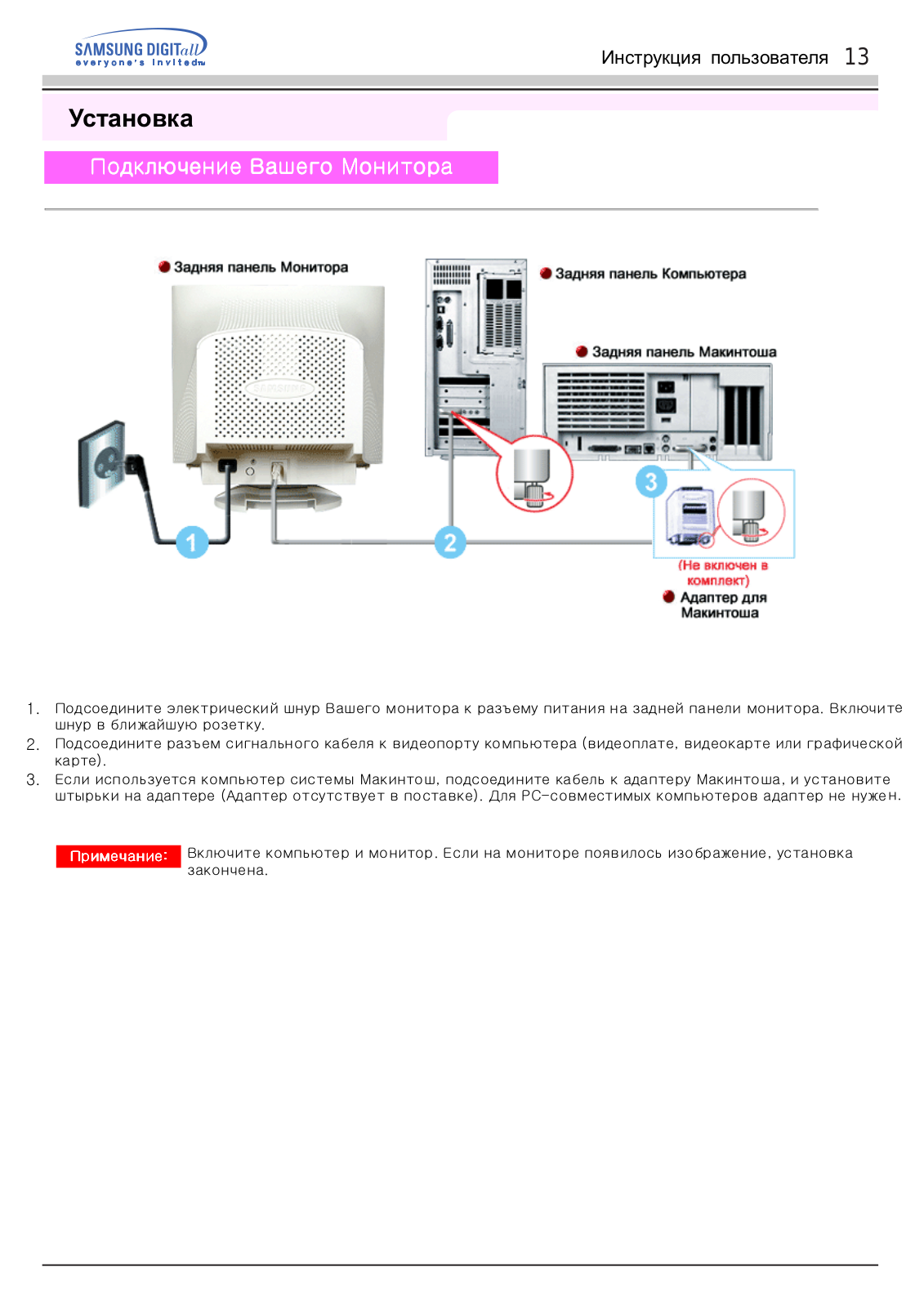
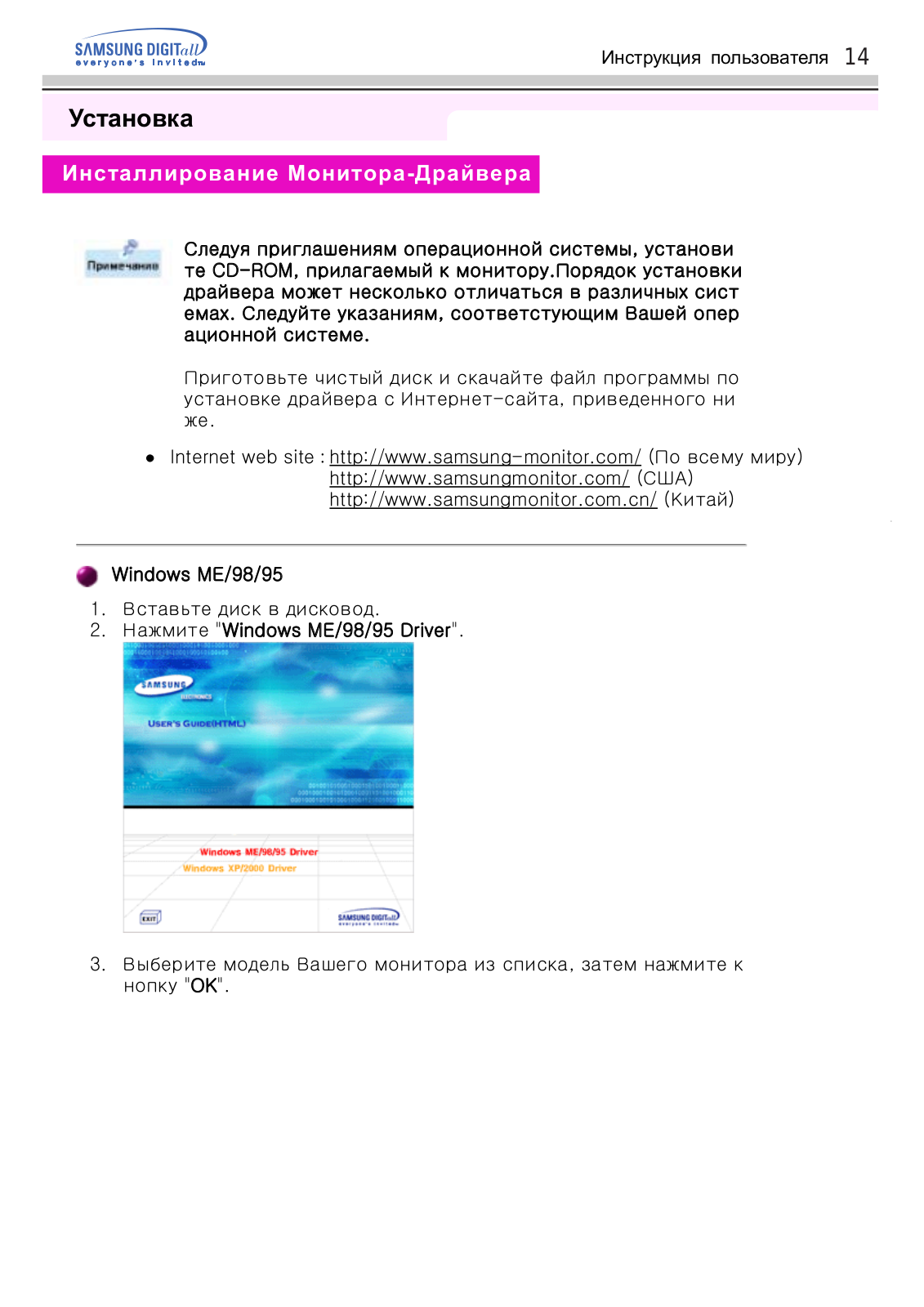
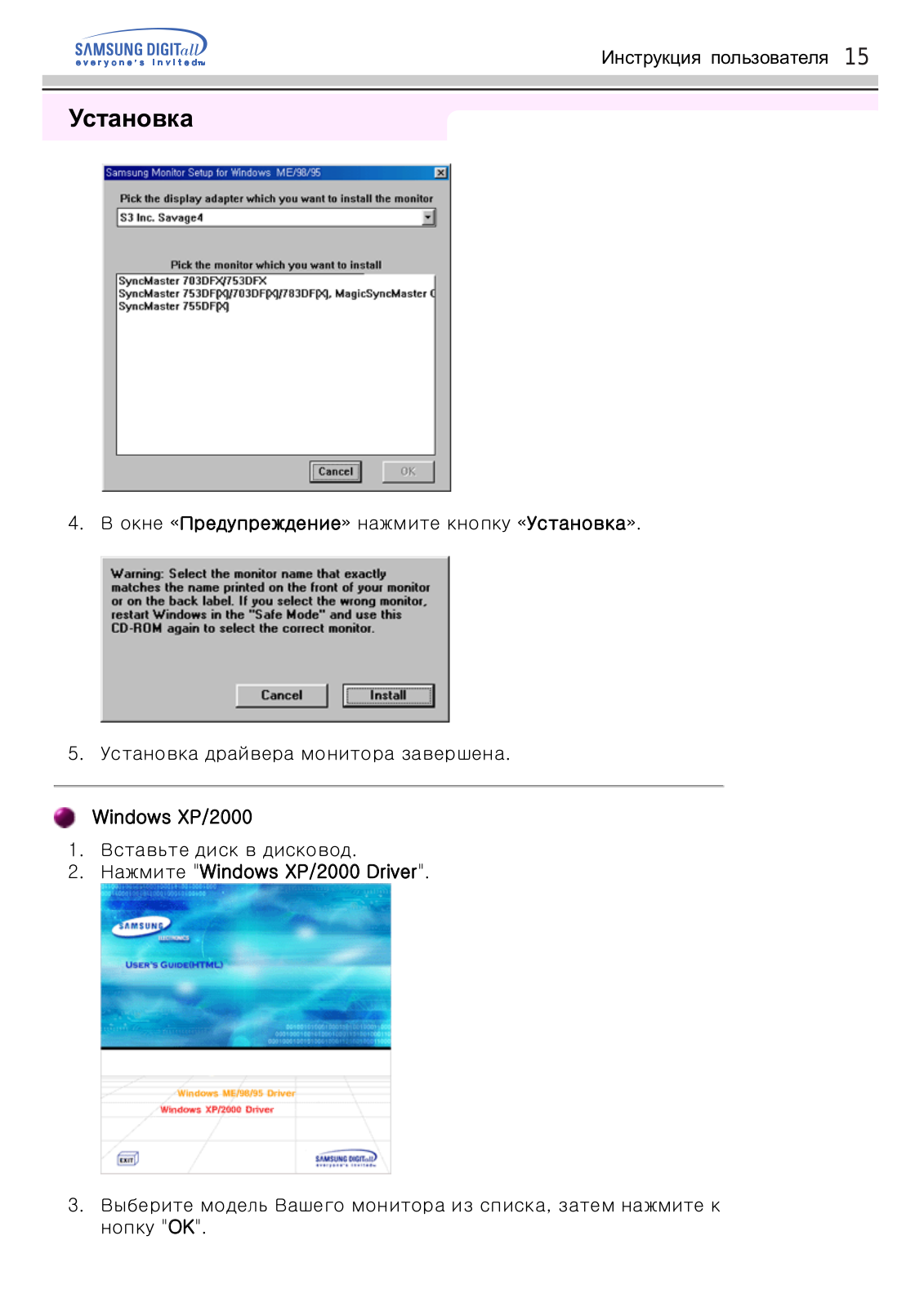
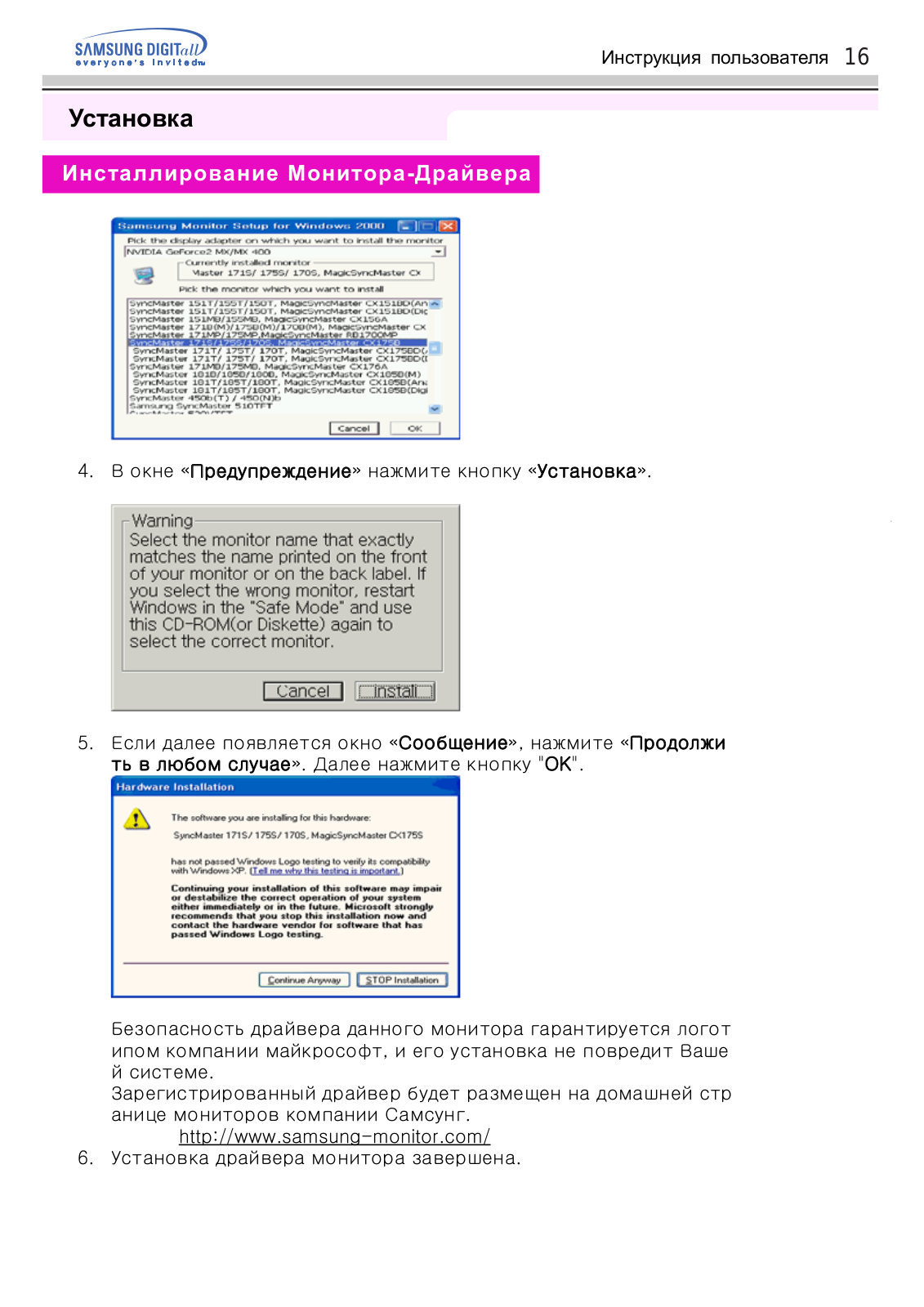
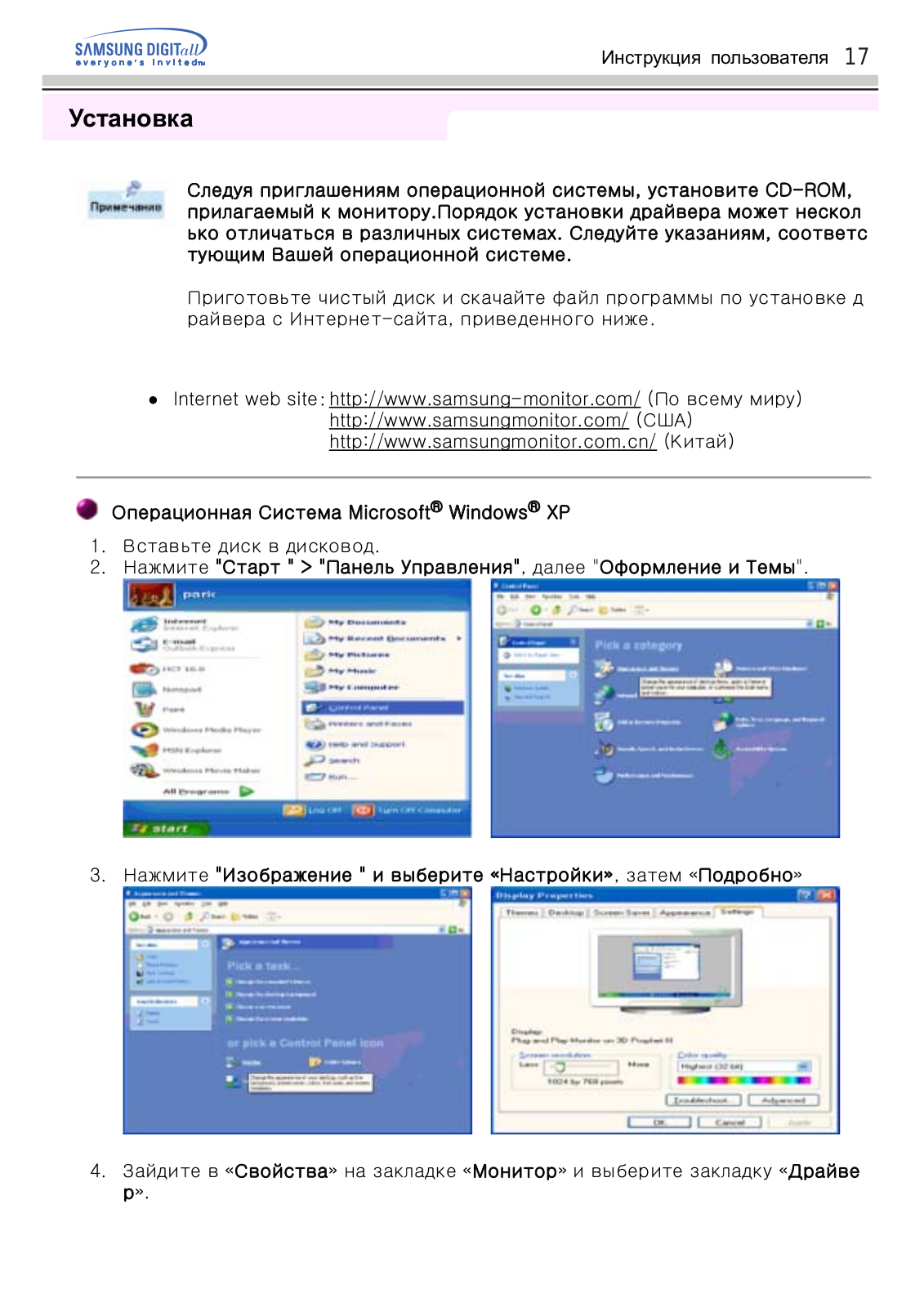
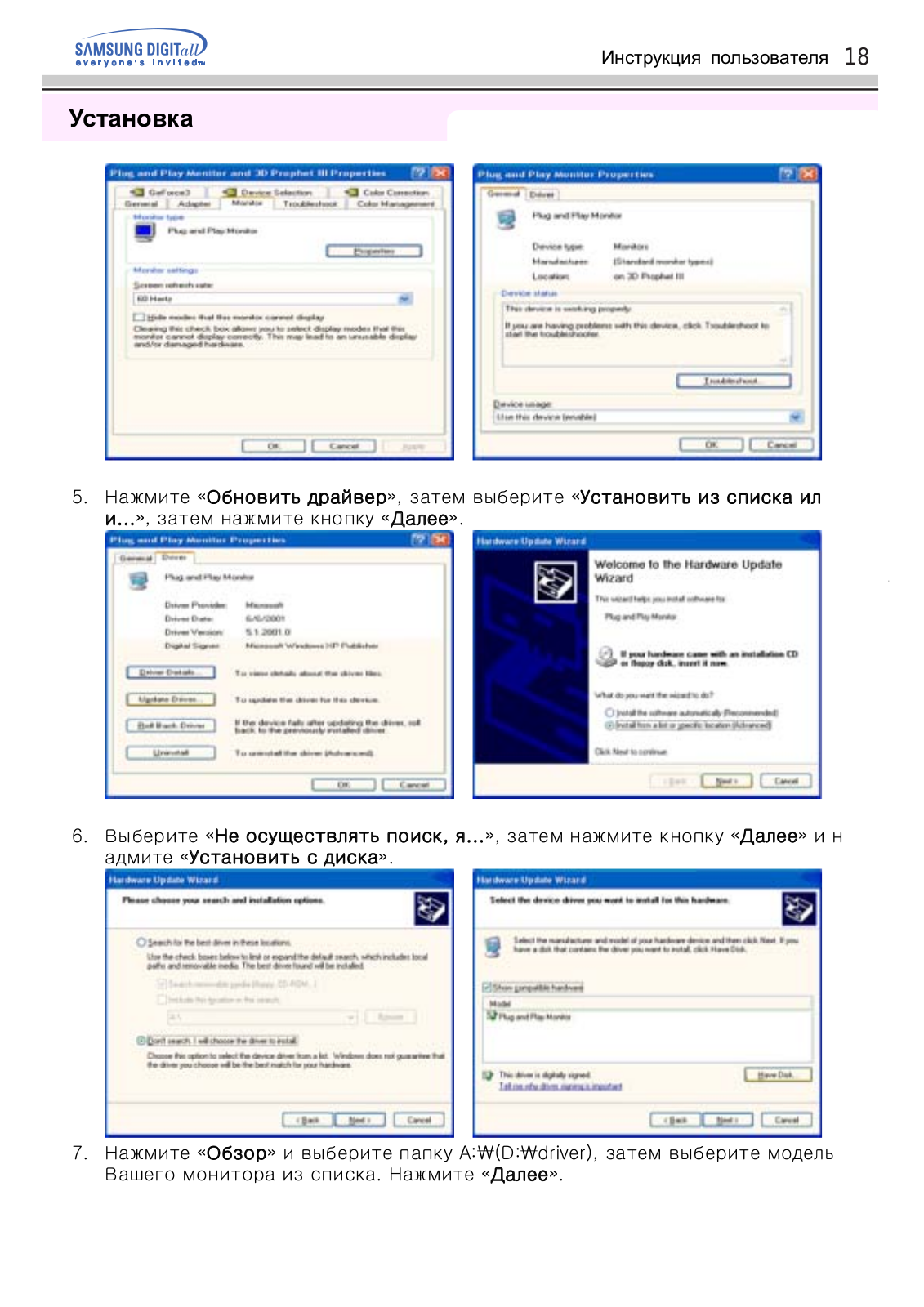
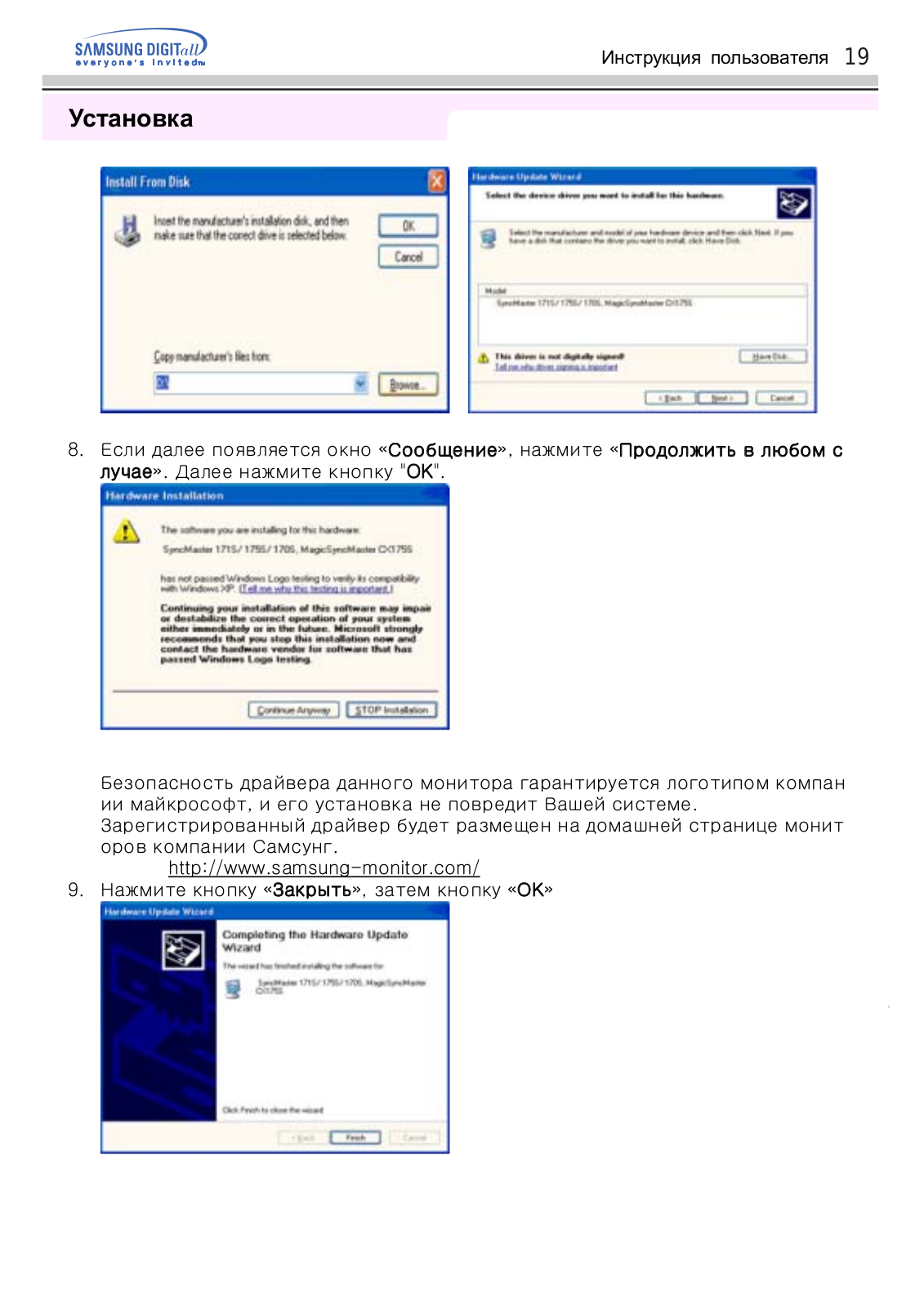
 Loading...
Loading...+ 43 hidden pages